Skitchは,Macユーザーの間ではよく知られている,優れたインターフェイスのキャプチャーソフトです。
ただメニュー等がすべて英語なので,これまで基本的な使い方しかしていませんでした。例えば,画像に文字や矢印を入れたり,キャプチャー画像をリサイズしたりトリミングしたり…
このリサイズとトリミングの方法が実に秀逸で,リサイズの場合はSkitchのウィンドウ四隅のどれかをドラッグして拡大・縮小するだけ,一方トリミングの場合もウィンドウ内部の画像の端をやはりドラッグするだけでOKととても簡単です。
多くの画像編集ソフトが,リサイズやトリミングの際,いったん数値を入れたり,あるいは範囲を選択したりしてから確定する必要があるのに対し,Skitchは見たまま,直感的に操作することができ,この点は他の画像編集ソフトと比べて大きなアドバンテージとなっています。
さてSkitchは,キャプチャーした画像をWebに簡単にアップできるようにもなっています。しかし,わたしはまったく使っていませんでした。なぜならアップされる場所がSkitch専用のサーバーだからです。
ところが,デフォルトでは専用サーバーですが,設定次第でFlickrにもアップできることを知り,俄然このアプリをもっともっと使いこなしたくなってきました。
設定は簡単で,まず右下の”webpost”というボタンのすぐ右にある▼を押し”open Webpost settings…”を選択します。
左下にある+ボタンを押し…
“Account type”で”Flickr”を選択,”Location name”にFlickrのアカウントを入力し,”Create”ボタンをクリックします。
あとは勝手にブラウザが立ち上がるので,フリッカーの認証を行なって終了です。簡単ですね。
実際にキャプチャー画像等をアップロード時は,”webpost”ボタンを押すだけです。素晴らしい!
Flickrのアカウントを持っていて,まだSkitchを使っていない方はぜひお試しください。Skitchに関する詳しい説明は以下が分かりやすい。
- THE BLOG HERALD
スクリーンショットを手軽に楽しめるツール、その名は「Skitch」
このエントリーで,何とか100記事達成しました! それにしても,毎日エントリするのは本当に大変だ。ブロガーの方々には頭が下がります。まぁどうにか100の節目まで来ましたので,少しペースを落としたいと思います。
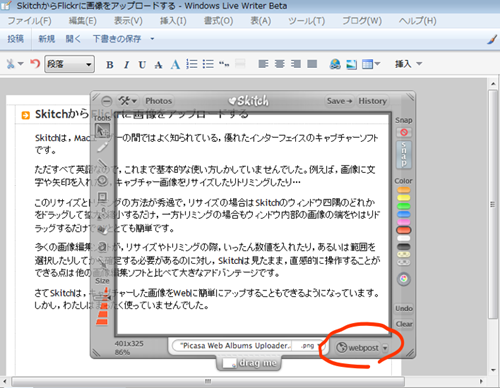

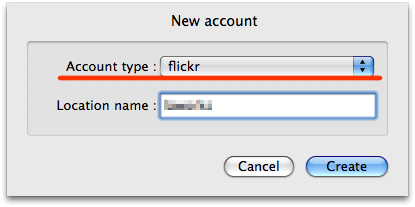
0 件のコメント:
コメントを投稿